在启动终端时,提示: could not start avd
查看界面,出现:
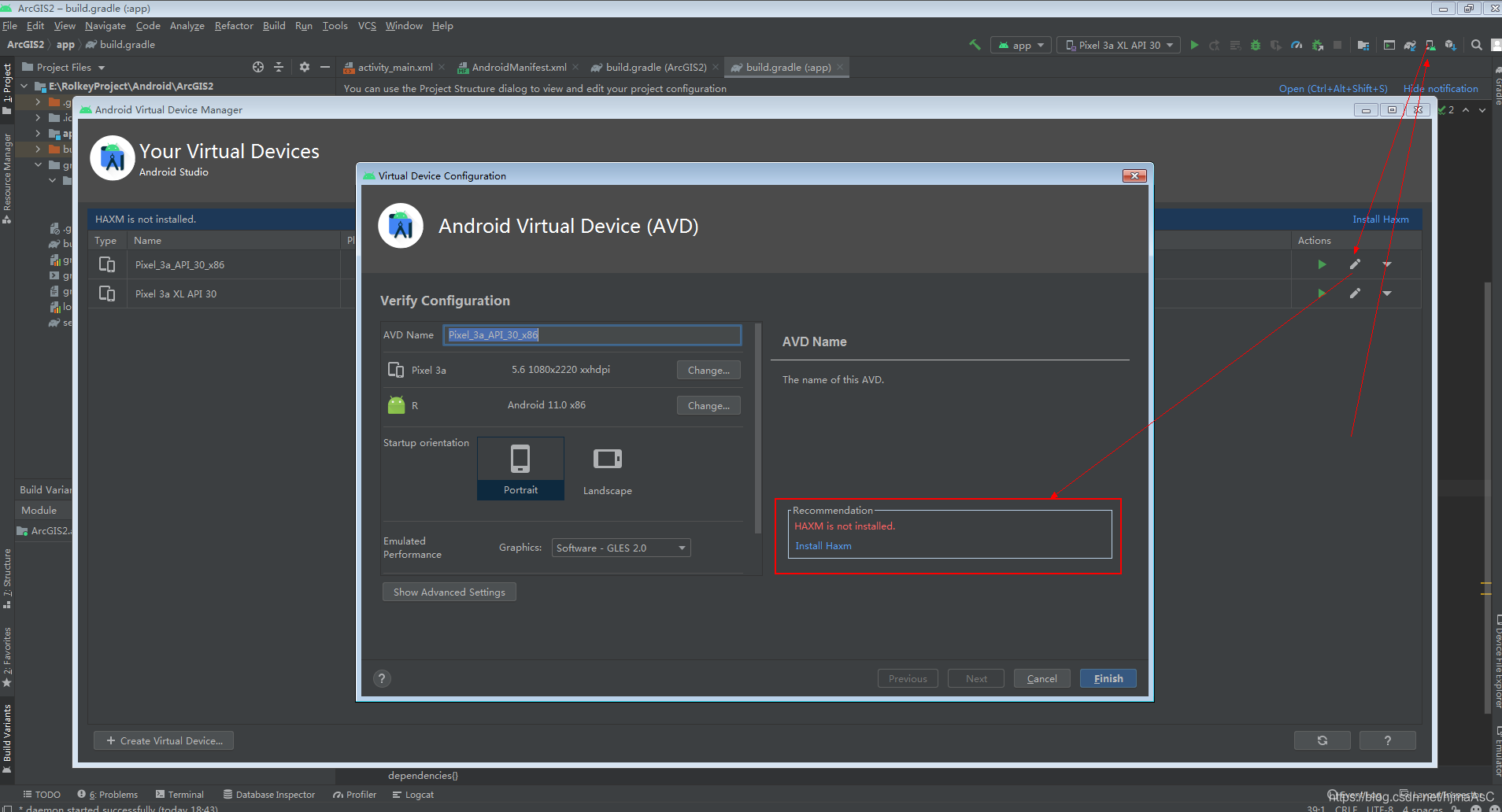 从终端的提示来看,是驱动没安装成功,点提示看到
从终端的提示来看,是驱动没安装成功,点提示看到
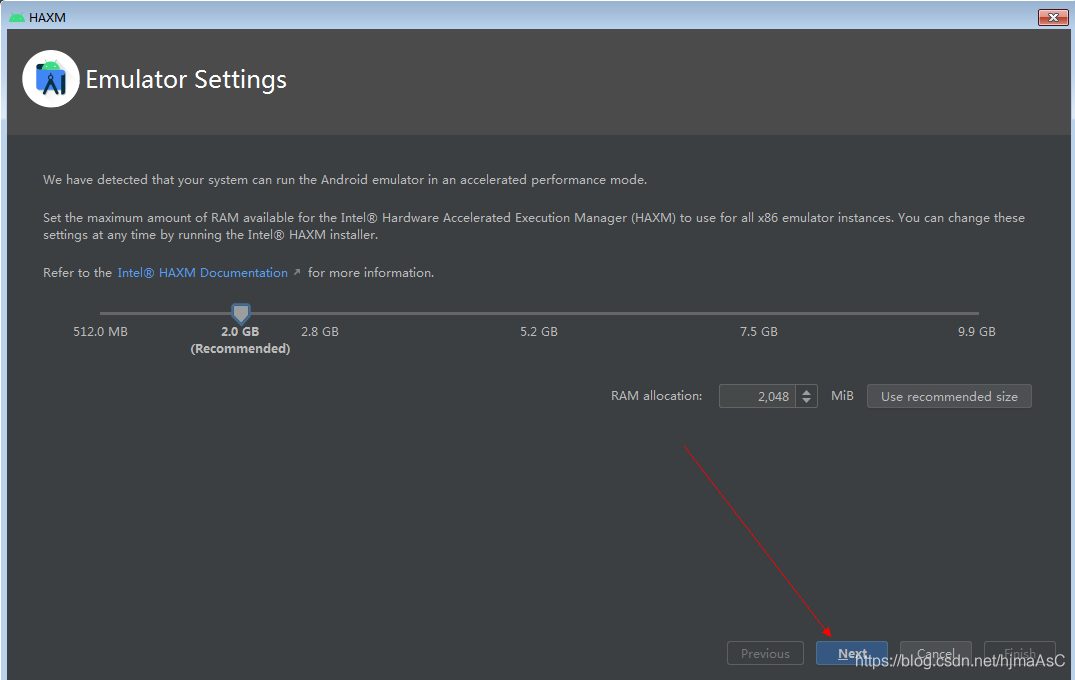 安装的时候提示:haxm 错误需要数字签名的驱动程序
安装的时候提示:haxm 错误需要数字签名的驱动程序
参考:android studio 3.0中的haxm错误需要数字签名的驱动程序
去下载Windows7的安全升级程序 Security Update for Windows 7 for x64-based Systems (KB3033929)
安装完驱动程序后,再安装最新版本的HAXM驱动 Releases ·intel/haxm· GitHub
安装完后,再打开仿真器,一切OK
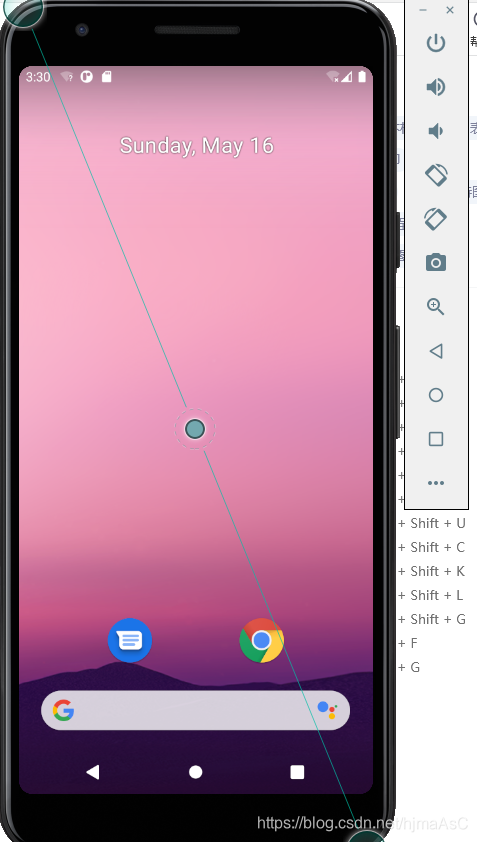




 当启动Android Virtual Device (AVD)时遇到'couldnotstartavd'错误,问题可能在于HAXM驱动未正确安装。提示需要一个数字签名的驱动程序,解决方案是安装Windows 7的安全更新KB3033929,随后下载并安装最新的HAXM驱动。完成这些步骤后,AVD应能正常启动。
当启动Android Virtual Device (AVD)时遇到'couldnotstartavd'错误,问题可能在于HAXM驱动未正确安装。提示需要一个数字签名的驱动程序,解决方案是安装Windows 7的安全更新KB3033929,随后下载并安装最新的HAXM驱动。完成这些步骤后,AVD应能正常启动。
















 6824
6824

 被折叠的 条评论
为什么被折叠?
被折叠的 条评论
为什么被折叠?








